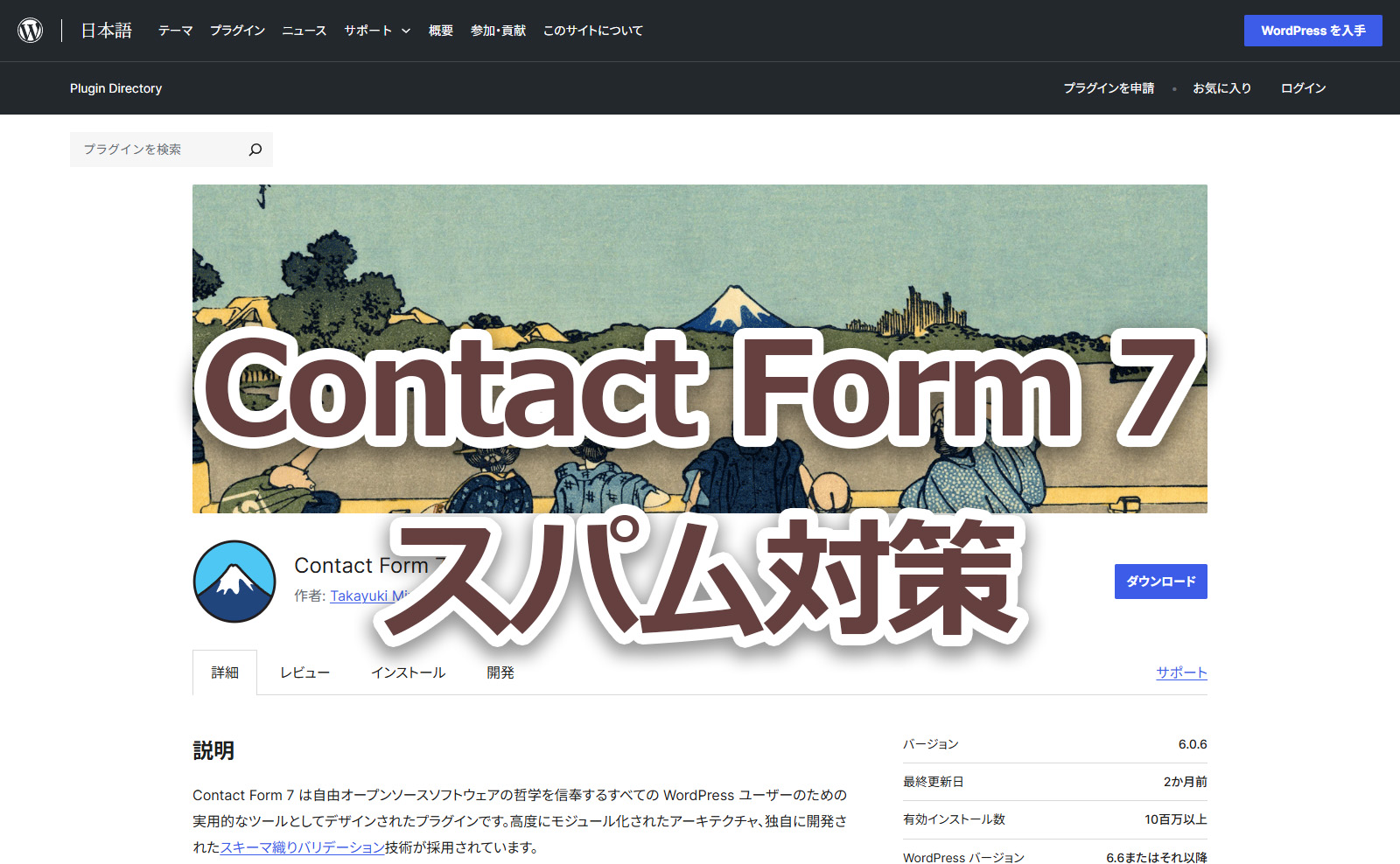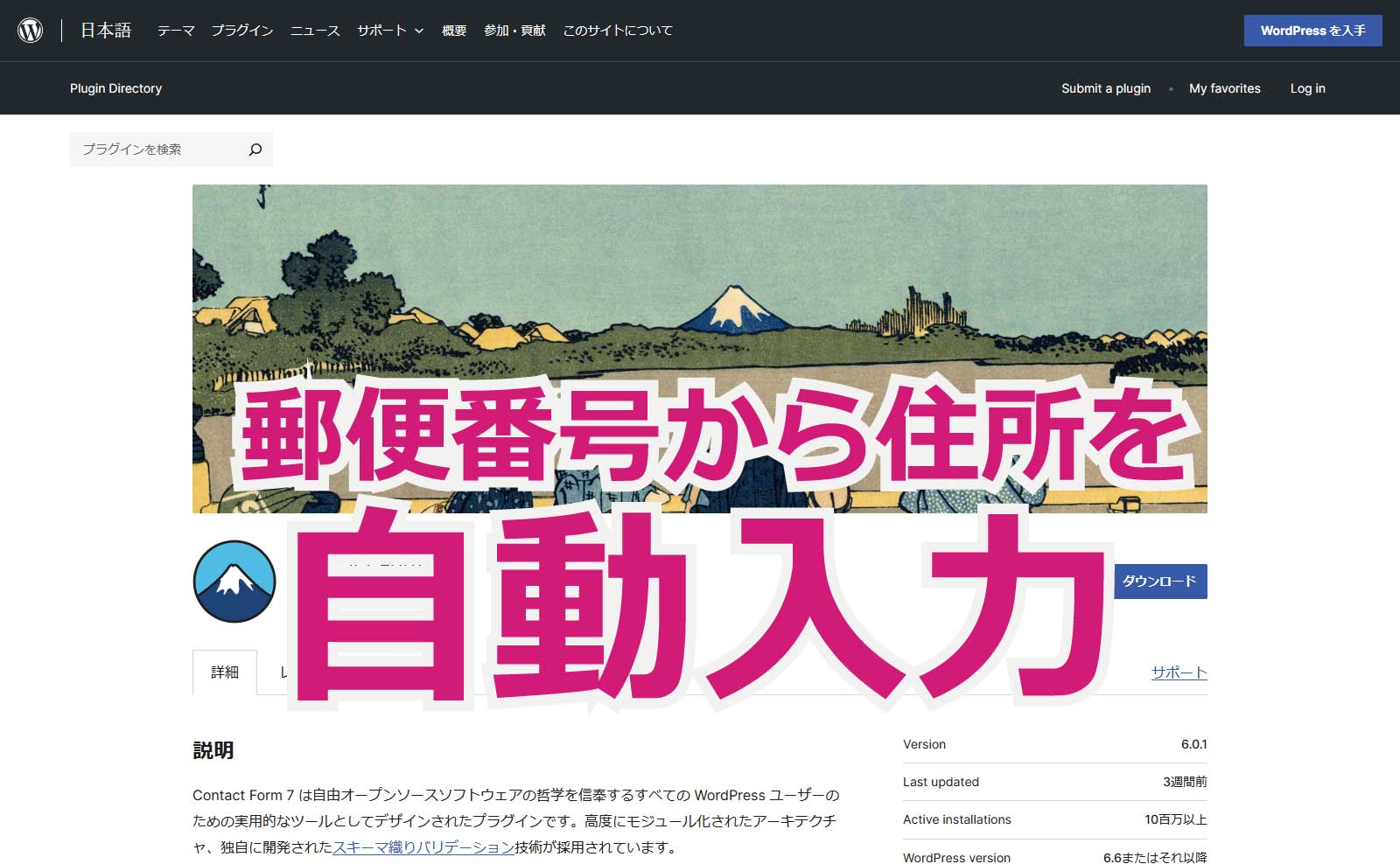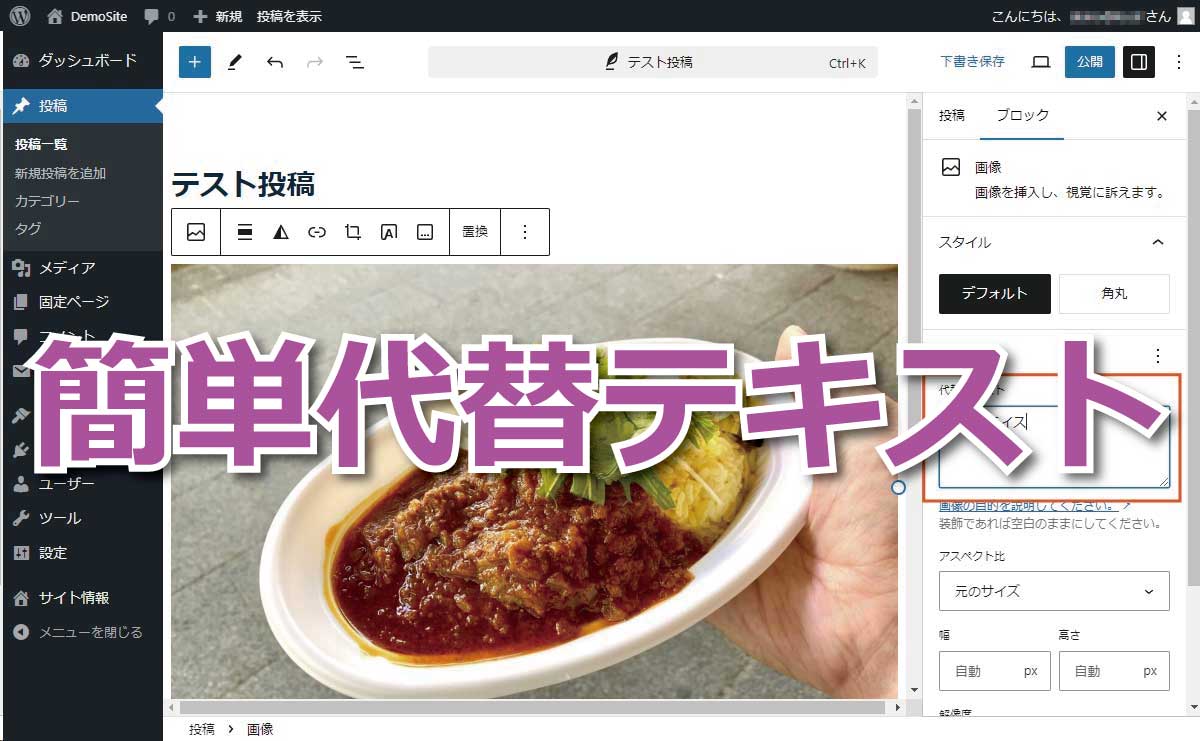WordPressサイトが真っ白になる(俗に「ホワイトスクリーン・オブ・デス」と呼ばれる現象)は、多くの原因が考えられます。以下に、一般的な原因と対処方法をまとめます。
ホワイトスクリーン・オブ・デスの一般的な原因と対処方法
1. プラグインの問題
原因
プラグインの競合や不具合が原因でサイトが真っ白になることがあります。
対処方法
- 全てのプラグインを無効化
-
- サイトの管理画面(wp-admin)にアクセスできる場合は、プラグインページで全てのプラグインを無効化します。
- 管理画面にアクセスできない場合は、FTPやファイルマネージャーで
/wp-content/plugins/フォルダにアクセスし、プラグインフォルダの名前を一時的に変更します(例:pluginsをplugins-deactivatedに変更)。
- プラグインを一つずつ有効化
-
プラグインを一つずつ有効化し、どのプラグインが問題を引き起こしているか確認します。
2. テーマの問題
原因
現在使用しているテーマに問題がある場合、サイトが真っ白になることがあります。
対処方法
- デフォルトテーマに切り替える
-
- 管理画面にアクセスできる場合は、テーマページでデフォルトのWordPressテーマ(例:Twenty Twenty-Oneなど)に切り替えます。
- 管理画面にアクセスできない場合は、FTPやファイルマネージャーで
/wp-content/themes/フォルダにアクセスし、使用中のテーマフォルダの名前を変更します。これにより、WordPressは自動的にデフォルトテーマに切り替わります。
3. メモリ不足
原因
PHPメモリが不足している場合、サイトが真っ白になることがあります。
対処方法
- wp-config.phpファイルを編集
-
FTPやファイルマネージャーで
wp-config.phpファイルを開き、以下の行を追加してPHPメモリを増やします。define('WP_MEMORY_LIMIT', '256M');
4. ファイルの破損
原因
WordPressのコアファイルが破損している場合、サイトが正常に表示されないことがあります。
対処方法
- WordPressコアファイルを再アップロード
-
最新のWordPressパッケージをダウンロードし、FTPで
wp-adminとwp-includesフォルダを再アップロードします。
5. .htaccessファイルの問題
原因
.htaccessファイルが誤って編集されている場合、サイトが真っ白になることがあります。
対処方法
- .htaccessファイルをリセット
-
FTPやファイルマネージャーでサイトのルートディレクトリにアクセスし、
.htaccessファイルを一時的に名前変更します(例:.htaccess-backup)。これにより、WordPressは自動的に新しい.htaccessファイルを生成します。
6. デバッグモードを有効化
原因
問題の詳細を把握するために、WordPressのデバッグモードを有効にすることが有効です。
対処方法
- wp-config.phpファイルを編集
-
FTPやファイルマネージャーで
wp-config.phpファイルを開き、以下の行を追加または変更します。define('WP_DEBUG', true); define('WP_DEBUG_LOG', true); define('WP_DEBUG_DISPLAY', false);
7. PHPのバージョン
原因
PHPのバージョンがWordPressやプラグイン、テーマと互換性がない場合、サイトが真っ白になることがあります。
対処方法
- PHPのバージョンを確認
-
サーバーの管理パネルからPHPのバージョンを確認し、必要に応じて更新します。
8. サーバーのエラーログを確認
原因
詳細なエラーの情報を確認するために、サーバーのエラーログを確認することが有効です。
対処方法
- エラーログを確認
-
サーバーの管理パネルやFTPでエラーログファイルにアクセスし、エラー内容を確認します。
これらの対処方法を試すことで、WordPressサイトが真っ白になる問題を解決できる可能性があります。問題の原因を特定するために、各手順を慎重に実行してください。